Ottenere un errore di ‘Impossibile attivare’ su iPad, iPhone? Alcune correzioni rapide
Il vostro iPhone vi sta dando un messaggio che non può essere attivato? Oppure vedete un avviso che dice che il server di attivazione non è disponibile, il vostro iPhone cloud non è attivato perché il server di attivazione non è raggiungibile o un messaggio che la vostra carta SIM non è supportata?
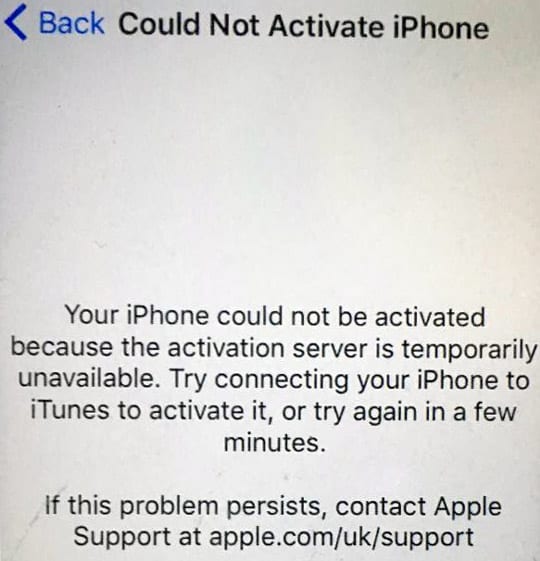
Se è così, non siete soli!
Date un’occhiata ai nostri consigli per la risoluzione dei problemi per far funzionare il vostro iPhone o un altro iDevice!
Glossario
Il problema
Fondamentalmente, l’errore ruota attorno ad un bug di attivazione. Una serie di rapporti disseminati nel forum di supporto Apple e in altri siti descrivono il problema. Secondo questi utenti, il loro dispositivo iOS visualizzerà casualmente un messaggio che dice che deve essere attivato. Molte volte questo messaggio continuerà a comparire.
Il problema sembra riguardare soprattutto gli iPad più vecchi (si pensi a quelli di età compresa tra i quattro e i sette anni), ma potrebbe presumibilmente avere un impatto su qualsiasi dispositivo iOS che invecchia – iPhone inclusi.
Quando l’utente tenta di attivare il dispositivo iOS, darà una sorta di errore – come ad esempio “Il vostro iPad non ha potuto essere attivato perché il server di attivazione è temporaneamente non disponibile”.
Potrebbe essere semplicemente un problema di connettività, per questo motivo si consiglia di tentare di attivare l’iPad tramite iTunes. Altre fonti indicano che può essere un problema con il fuso orario.
Ma se il problema persiste, ci sono altri modi per cercare di risolverlo.
Chiedere una password?
Se vi viene chiesto di inserire la password mentre attivate il vostro iPhone, inserite la password. 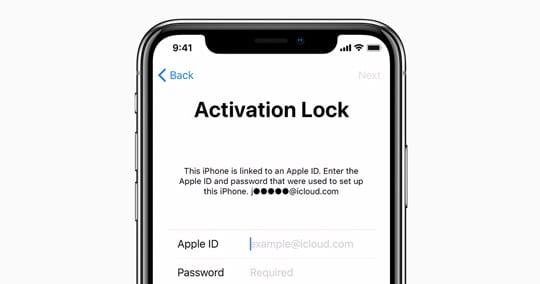
La richiesta di una password spesso significa che il blocco di attivazione è abilitato in Trova il mio iPhone. È possibile disattivare temporaneamente Find My iPhone (se necessario) andando sul sito web di iCloud tramite un browser.
Correzioni rapide per Impossibile attivare
Ecco un paio di metodi che possono risolvere un errore di attivazione, secondo vari rapporti degli utenti. Alcuni di questi funzioneranno su popup casuali e coerenti di “attivazione richiesta”, mentre altri possono aiutare l’utente a procedere effettivamente attraverso un processo di attivazione con bug.
Si noti che il proprio chilometraggio può variare quando si provano queste correzioni. Si consiglia di esaminarle in ordine.
Controllare la pagina di stato del sistema Apple
A volte non sei tu! Occasionalmente, i server Apple vanno giù per la manutenzione o sono sopraffatti dal traffico in entrata e in uscita o da altri problemi di server. Quindi è una buona idea controllare la pagina dello stato del sistema di Apple per una rapida istantanea di quello che sta succedendo.
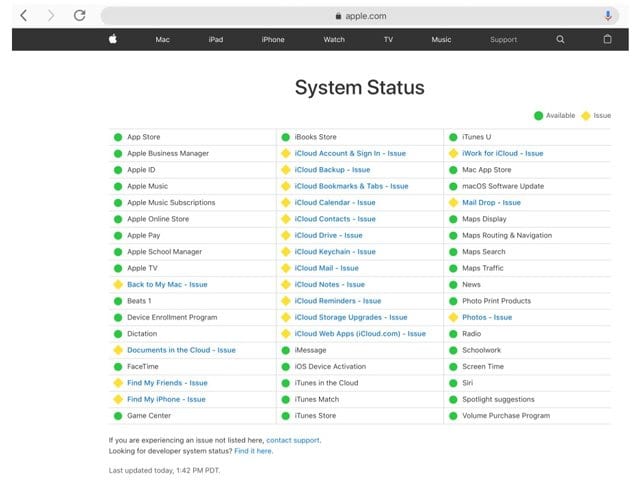
Se l’icona accanto a iOS Device Activation non è verde, provate ad attivare il vostro iPhone o iPad in un secondo momento.
Eseguire un Riavvio o un Hard Reset
Quando un dispositivo iOS ha un qualsiasi tipo di problema, la prima cosa da fare è eseguire un riavvio spegnendo, aspettando 30 secondi e riaccendendo.
Se questo non funziona, prova a resettare il tuo iDevice con un riavvio forzato.
Eseguire un riavvio forzato
- Su un iPhone 6S o inferiore più il vecchio modello iPads & iPod Touches, premere contemporaneamente Home e Power fino a quando non si vede il logo Apple
- Per iPhone 7 o iPhone 7 Plus: Tenere premuti entrambi i pulsantiSide e Volume Down per almeno 10 secondi, fino a quando non si vede il logo Apple
- Su un iPad con Face ID, iPhone Serie X o iPhone 8 o iPhone 8 Plus: Premere e rilasciare rapidamente il pulsante Volume Up. Quindi premere e rilasciare prontamente il pulsante Volume giù. Infine, premere e tenere premuto il tasto laterale fino a quando non si vede il logo Apple
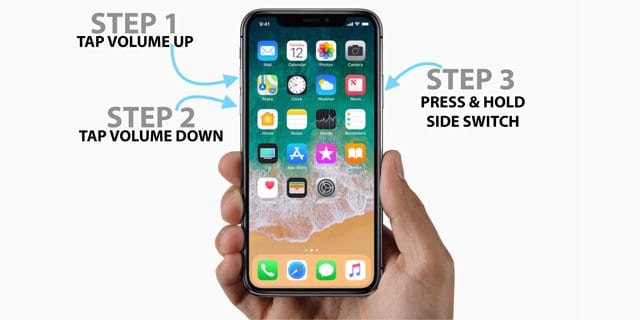
Collegarlo ad iTunes

Diversi tecnici di riparazione hanno detto che, in molti casi, il problema “non poteva attivarsi” è legato al fatto che un iPad è stato impostato alla data o all’ora sbagliata, di solito manualmente.
Poiché non è possibile modificare il fuso orario quando un dispositivo iOS è in un processo di attivazione con bug, dovrete usare iTunes. Per fortuna, iTunes imposta automaticamente la data e l’ora sul dispositivo quando è collegato.

Basta collegare il dispositivo iOS a un Mac o a un PC, attendere che iTunes lo riconosca, quindi scollegarlo e tentare di passare al resto del processo di attivazione. Anche un rapido riavvio prima di farlo potrebbe essere d’aiuto.
Utilizzare iTunes per attivare
- Apri iTunes sul tuo computer.
- Collegare l’iPhone al computer
- Aspetta mentre iTunes rileva e attiva il tuo iPhone
- Se iTunes mostra “Imposta come nuovo” o “Ripristina da backup”, significa che iTunes ha attivato il vostro iPhone
- Se un errore in iTunes indica che la scheda SIM non è compatibile, contattare il proprio operatore
Disattivare la funzionalità cellulare
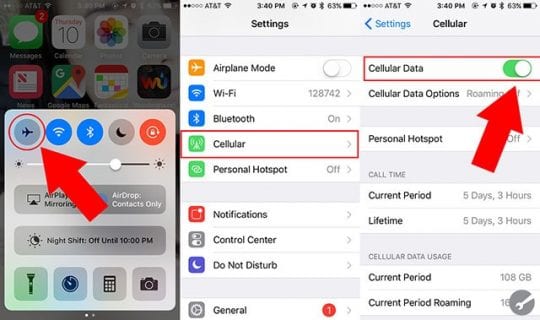
Alcuni utenti hanno indicato che la disabilitazione della funzionalità cellulare risolverà uno dei problemi, in particolare la costante apparizione del prompt di “attivazione richiesta”.
È possibile farlo abilitando il Modo Aereo o andando su Impostazioni -> Cellular e toggling Cellular Data off.
Il rovescio della medaglia, naturalmente, è che dovrete affidarvi al Wi-Fi per la connettività internet. Per questo motivo, la modalità aereo è più che altro una soluzione temporanea. Ma c’è un altro problema legato al cellulare che potrebbe risolvere il bug (vedi il prossimo suggerimento).
Provate a togliere la carta SIM

A quanto pare, secondo diversi aneddoti, la carta SIM di un iPad può causare problemi di attivazione.
Anche se non si dispone di una nuova scheda SIM da inserire, questi utenti riferiscono che la semplice estrazione della vecchia scheda SIM permetterà loro di procedere normalmente all’attivazione.
È possibile rimuovere una scheda SIM trovando il vassoio sul dispositivo. Inserire uno strumento di rimozione del vassoio SIM o una graffetta nel piccolo foro per estrarre il vassoio.
Naturalmente, la rimozione della SIM è un po’ più scomoda per gli utenti di iPhone, dato che si sta essenzialmente tagliando fuori il servizio dati e il cellulare. Ma vale la pena provare. Se risolve il problema sul vostro iPhone, potrebbe valere la pena di ordinare una nuova scheda SIM dal vostro operatore.
Un metodo più lungo
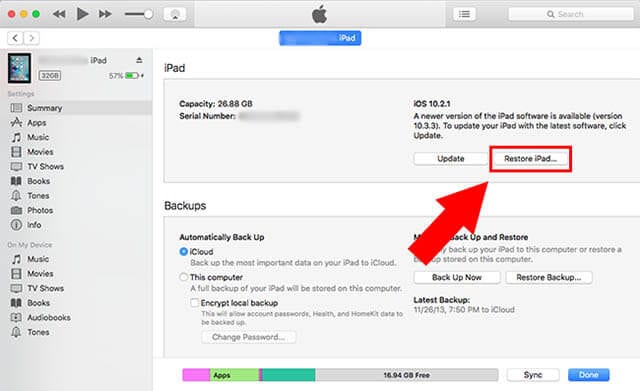
Questo metodo è un po’ più lungo. Ma sembrava fare il trucco per la maggior parte degli utenti che si sono imbattuti in un errore di attivazione quando hanno aggiornato un iPad a iOS 12
Per essere chiari, questo metodo è confermato solo per funzionare su errori di attivazione di iOS. Se si è colpiti dal bug di attivazione, controllare se si sta eseguendo iOS 12
Altrimenti, se non c’è nient’altro che funziona, questo metodo vale ancora un tentativo.
- Assicuratevi di eseguire una versione più recente di iTunes – almeno la versione 13.3.3.17.
- Collegate il vostro iPad al vostro Mac o PC.
- Apri iTunes.
- Eseguite il backup del vostro iPad tramite iTunes.
- Scollegare il dispositivo iOS al termine del backup.
- Sul dispositivo iOS, tenere premuti i pulsanti Home e Power .
- Quando appare il logo Apple, rilasciare solo il pulsante Power .
- Vi verrà richiesto di ricollegare il vostro dispositivo iOS al computer.
Da qui, si dovrebbe ricevere un messaggio che chiede se si desidera ripristinare il dispositivo e installare l’ultima versione di iOS che può supportare. In caso contrario, attivare manualmente il processo di ripristino cliccando sull’apposito pulsante (vedi immagine sopra).
Probabilmente riceverete ulteriori messaggi di errore di attivazione, ma lasciateli in pace fino al download di iOS. Una volta fatto, seguite questi passi.
- Tenere premuti i pulsanti Home e Power .
- Quando appare il logo Apple, rilasciare solo il pulsante Power .
- Questa volta, si dovrebbe semplicemente ricevere un messaggio che chiede se si desidera ripristinare.
- Decidere se si desidera ripristinarlo come dispositivo nuovo o da un backup .
- R estore il tuo iPad.
Se tutto il resto fallisce…
Se i passi precedenti non hanno funzionato, allora potrebbe essere un altro problema. La maggior parte dei rapporti indica che sono soprattutto gli iPad più vecchi ad essere colpiti da questo problema.
A causa di ciò, il bug potrebbe essere legato ad una batteria difettosa o gravemente degradata. I problemi della batteria possono avere effetti su una vasta gamma di altri componenti o caratteristiche.
Si consiglia di portare il proprio iPad presso un fornitore di servizi autorizzato o il Genius Bar presso l’Apple Store locale.
È possibile prenotare un appuntamento presso quest’ultimo cliccando sul seguente link.
- Prenotazione Genius Bar e opzioni di supporto Apple
- Come chattare direttamente con il supporto Apple
- Risoluzione dei problemi dell’iPad – Una guida completa
A seconda della diagnosi, i tecnici di riparazione dovrebbero essere in grado di aiutare. Assicuratevi di informarvi sulla batteria – e vedete se è possibile farla sostituire.
